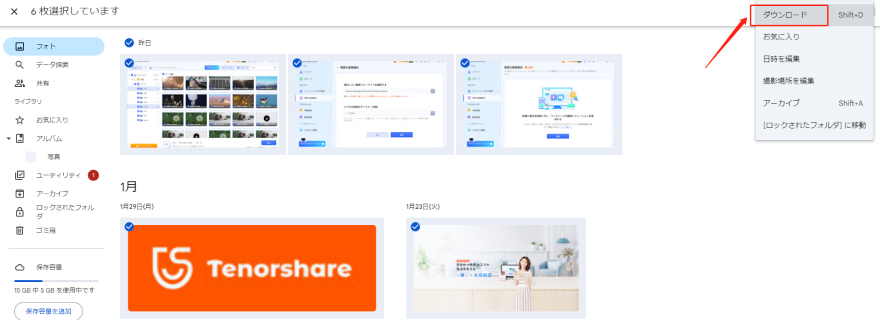質問
「メモ帳」の内容がPCの再起動で保存する前に消えてしまった消えたデータを復元したい!
ーMicrosoftコミュニティ
日常的に利用されるWindowsのメモ帳は、手軽さゆえに多くの人々に愛用されています。しかし、時には重要な情報を記載したファイルを誤って削除してしまったり、まだ保存していない状態でPCがクラッシュしてしまうこともあります。
この記事では、Windowsパソコンでメモ帳を消してしまった時の復元方法を紹介します。
1.自動保存機能で未保存のメモ帳を復元する方法
Windowsパソコンの突然のシステムクラッシュや強制終了などで、保存していなかったメモ帳を復元することはできるのでしょうか?実は、メモ帳には、一定時間ごとに自動的にファイルが保存される機能があります。この機能を利用して、未保存のメモ帳を復元できる場合があります。
-
タスクバーの検索バーに「%AppData%」と入力します。
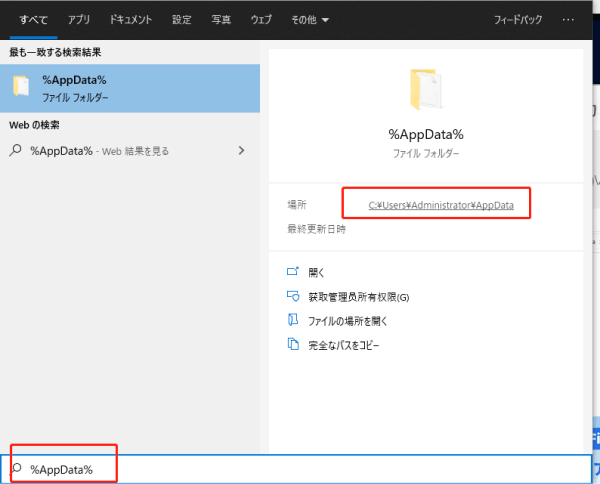
-
開いたフォルダ「C:\Users\(ユーザー名)\AppData\Roaming」で、消えたメモ帳ファイル名を検索します。
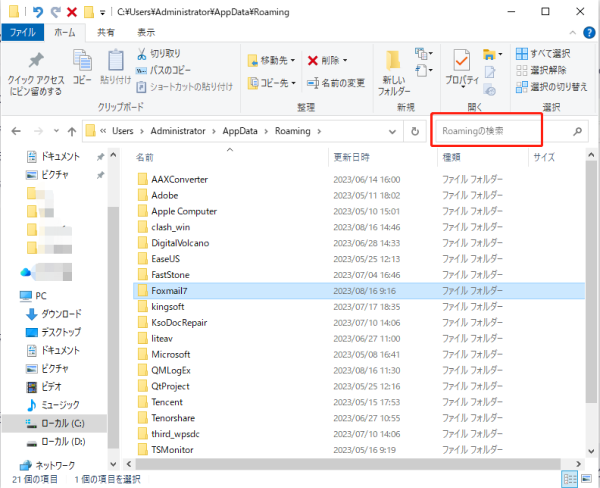
-
検索で出てきた自動保存したメモ帳ファイルを右クリックし、「元に戻す」をクリックして復元します。
2.データ復元ソフトで消えたメモ帳ファイルを復元する方法
上記の方法で削除したメモ帳を復元できない場合は、データ復元ソフトを使う方法があります。データ復元ソフト「Tenorshare 4DDiG」を使えば、完全に削除したメモ帳を復元することが可能です。また、事前に何かを設定したり、専門知識が必要だったりすることもなく、簡単な操作でファイルを復元することが可能です。それでは、Tenorshare 4DDiGを使用したメモ帳ファイルの復元手順をご紹介します。
- スキャン対象を選択:
Tenorshare 4DDiGが起動後の画面で、復元したいメモ帳が存在するドライブやパーティションを選択します。「スキャン」をクリックします。

- メモをプレビュー:
メモ帳を復元前にプレビュー機能を提供します。ドキュメント、写真、ビデオ、ムービーなど、さまざまなファイルをプレビューできます。

- メモを復元:
その後、右下の「復元」をクリックし、復元したメモファイルの保存場所を選択し、例えばOneDriveまたはGoogle Driveなどのクラウドディスクに保存することを検討してください。

注意:
保存パスを元の場所を選択すれば、データが上書きして復元できない恐れがあります。
記事限定セール
ART20OFF
コピーチェックアウト時にコピーして貼り付ける
4DDiG製品を入手
3.人気のあるメモ帳アプリをおすすめ
いくつかの人気のあるメモ帳アプリを以下にご紹介します。それぞれのアプリは、異なる特徴や機能を持っていますので、ご自身のニーズや好みに合わせて選択してください。
TOP1: Evernote
Evernoteは非常に人気のあるメモ帳アプリで、テキスト、画像、音声、ウェブクリップなど、さまざまな形式のメモを作成できます。シンプルなインターフェースと高度な検索機能を備えており、複数のデバイス間で同期も可能です。
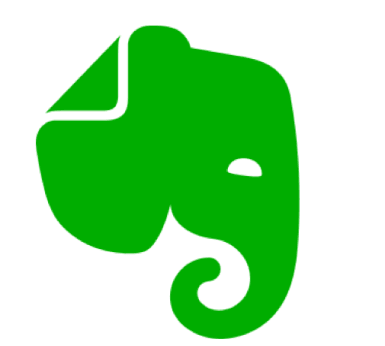
TOP2: Microsoft OneNote
OneNoteはMicrosoftのメモ帳アプリで、ノートブックやセクション、ページなどの階層的な組織を持つことができます。テキスト、画像、音声、手書きのメモを作成でき、クラウド上での同期や共有も簡単に行えます。
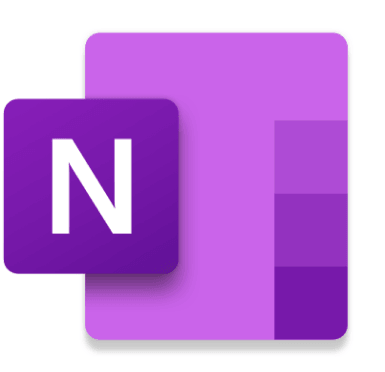
TOP3: Google Keep
Google Keepはシンプルで使いやすいメモアプリです。カラフルなメモスティッキーやチェックリストの作成、音声メモの録音、画像の添付などが可能です。Googleアカウントとの統合があり、複数のデバイスで同期されます。
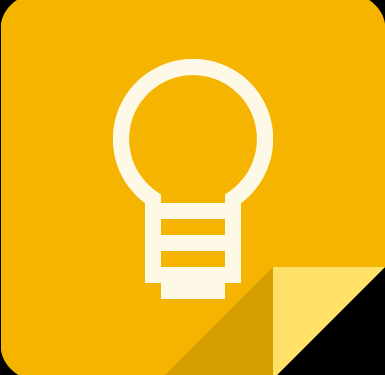
まとめ
以上はWindowsでメモ帳ファイルを復元する方法や人気のメモ帳アプリをご紹介しました。なお、どうしても消えたメモを復元できない場合は、データ復元ソフトTenorshare 4DDiGを使うことでメモ帳ファイルを復元することが可能です。簡単な操作でメモ帳ファイルを復元できるため、おすすめです。

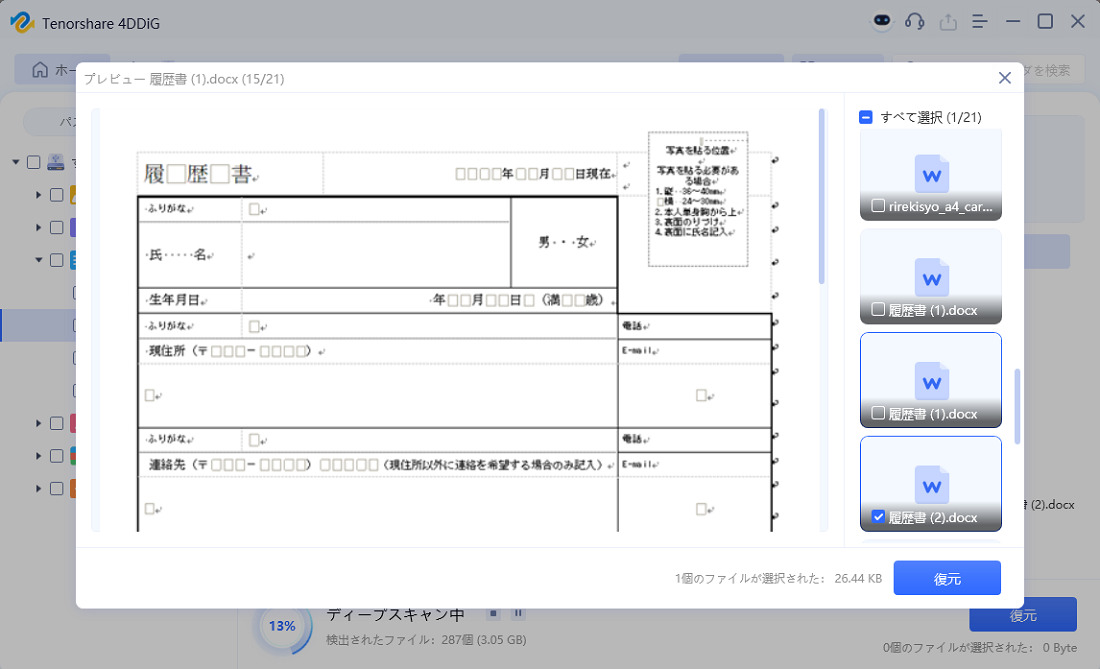

 ChatGPT
ChatGPT
 Google AI モード
Google AI モード
 Perplexity
Perplexity
 Grok
Grok